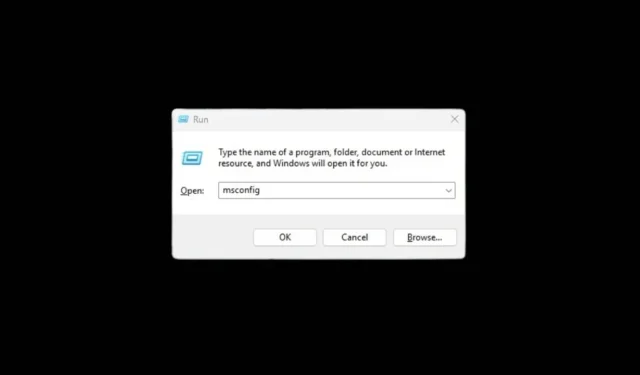
Hvis du er en ægte fan af Windows, er du sandsynligvis meget opmærksom på MSCONFIG-værktøjet. Det er et vigtigt systemværktøj, der lader dig håndtere Windows-startprocessen.
Med MSCONFIG kan du finde hvilke apps der kører ved opstart og aktivere/deaktivere dem i overensstemmelse hermed. Du kan også udføre en ren opstart, ændre opstartsparametrene og foretage mange ændringer på systemniveau.
Der er flere måder at få adgang til MSConfig på Windows 11: via RUN-kommandoen, Windows Search, Command Prompt eller File Explorer. Her er de bedste måder at åbne MSConfig i Windows 11.
1. Åbn MSConfig via Windows Search
Den nemmeste måde at åbne MSConfig-værktøjet på Windows 11 er ved at bruge Windows Search. Her er, hvad du skal gøre.
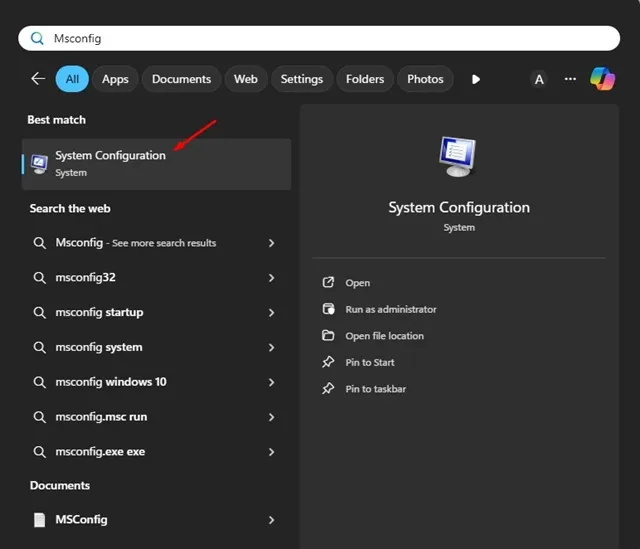
1. Klik på Windows Søg-knappen på proceslinjen. Hvis du har skjult Windows-søgningen, skal du trykke på Windows + S for at få menuen Søg frem.
2. Skriv msconfig på Windows-søgningen .
3. Åbn derefter System Configuration -appen fra listen over bedste matchresultater.
2. Åbn MSConfig på Windows 11 via RUN
En anden enkleste måde at åbne MSConfig-værktøjet på Windows 11 er at bruge Kør-værktøjet. Sådan gør du.
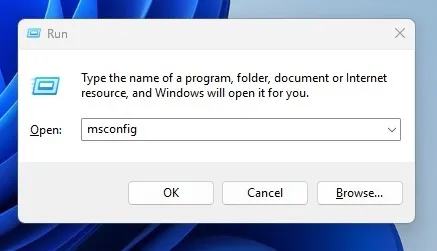
1. Tryk på Windows-tasten + R- knappen på dit tastatur.
2. Dette åbner dialogboksen RUN.
3. Skriv msconfig i dialogboksen KØR, og klik på OK.
4. Dette åbner systemkonfigurationsværktøjet på Windows 11.
3. Start MSConfig på Windows 11 ved hjælp af kommandoprompt
Hvis du er en professionel bruger, vil du gerne starte MSConfig-værktøjet via kommandoprompt. For at gøre det skal du følge disse trin.
1. Skriv kommandoprompt i Windows 11-søgningen. Højreklik derefter på kommandoprompten og vælg Kør som administrator .
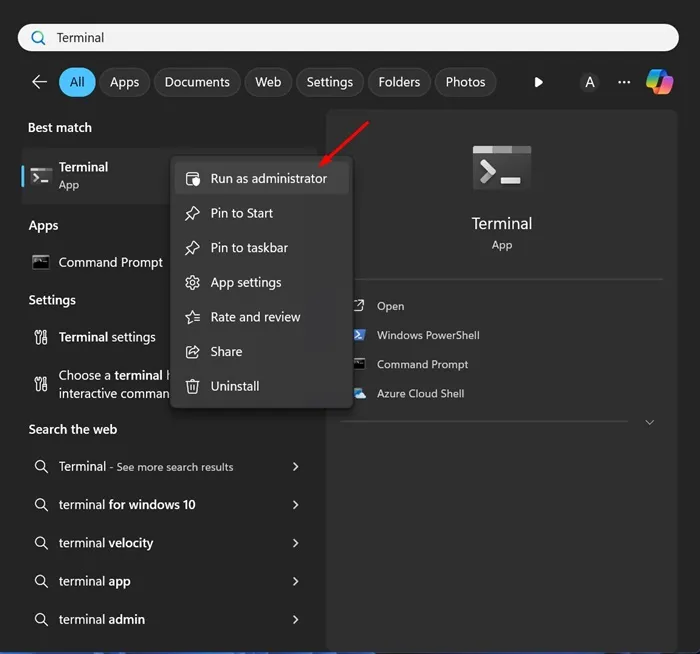
2. Når kommandoprompten åbnes, skal du skrive msconfig og trykke på Enter.
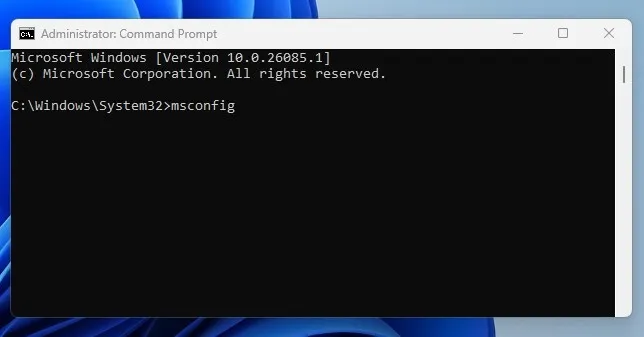
3. Kommandoprompt vil straks starte systemkonfigurationsværktøjet.
4. Start MSConfig-værktøjet via File Explorer
Hvis du ikke kan få adgang til MSConfig-værktøjet ved at følge de metoder, der er delt ovenfor, kan du prøve denne. Start af MSConfig via File Explorer kræver, at du gennemser system 32-mappen og starter filen msconfig.exe.
1. Åbn File Explorer på din Windows 11-pc.
2. Naviger derefter til denne sti:
C:\Windows\System32
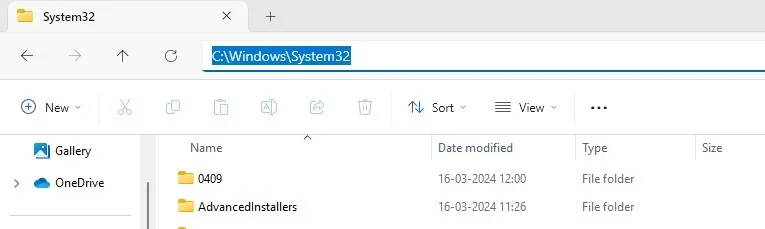
3. Du vil finde masser af filer og mapper på denne sti. Find og dobbeltklik på filen msconfig.exe .
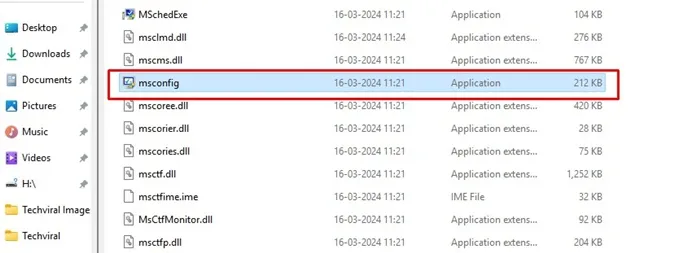
4. Dette vil starte System Configuration-appen på din pc.
Dette er de fire måder at starte MSConfig eller System Configuration-værktøjet på Windows 11. Hvis du har brug for yderligere hjælp, så lad os det vide i kommentarerne. Hvis du finder denne vejledning nyttig, så del den med andre.


Skriv et svar